지도를 작성하고 MyDefinition.xml 객체 클래스 정의 파일과 원시 도면을 부착하는 작업부터 시작합니다.
주: 이 연습에서는 연습 1: 객체 클래스 정의 파일 작성에서 작성한 MyDefinition.xml 객체 클래스 정의 파일과 학습 3: 객체 분류에서 사용한 원시 도면을 사용합니다.
정의한 객체 클래스가 들어 있는 지도를 작성하려면
- AutoCAD Map 3D에서 지도를 작성합니다.

 새로 만들기
새로 만들기 도면을 클릭합니다. map2d.dwt 템플릿을 선택하고 열기를 클릭합니다.
도면을 클릭합니다. map2d.dwt 템플릿을 선택하고 열기를 클릭합니다. - 작업 창의 지도 탐색기 탭에서 객체 클래스를 마우스 오른쪽 버튼으로 클릭하고 정의 파일 부착을 클릭하여 객체 정의 파일을 부착합니다.
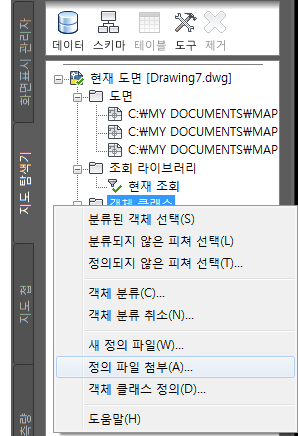
MyDefinition.xml 정의 파일을 부착합니다.
- 작성한 MyDefinition.xml 정의 파일을 선택한 다음 열기를 클릭합니다.
- 작업 창의 지도 탐색기 탭에서 데이터
 원시 도면 부착을 클릭합니다.
원시 도면 부착을 클릭합니다. 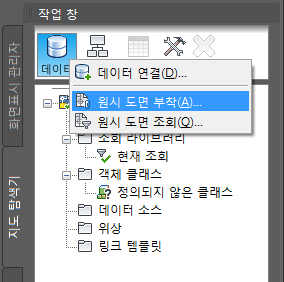
분류된 객체가 들어 있는 도면을 부착합니다.
- 튜토리얼 데이터를 저장한 폴더를 탐색합니다. Shift 키를 누른 채 다음 도면을 클릭하고 추가를 클릭합니다.
- Classify_Signals.dwg
- Classify_Roads.dwg
- Classify_Parcels.dwg
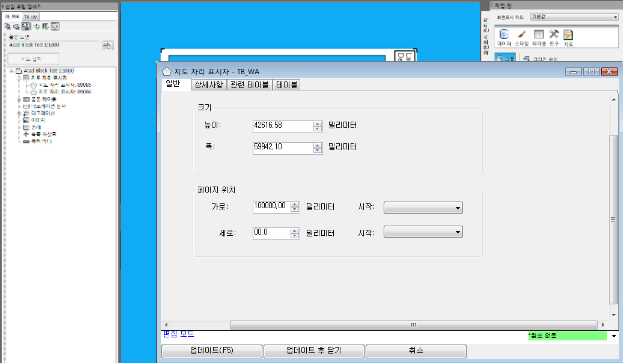
세 도면 파일을 모두 선택합니다.
- 확인을 클릭합니다. 주:
튜토리얼의 나머지 작업을 진행하는 중에 경고가 나타날 수 있습니다. 현재 도면 파일을 닫으면 현재 도면과 부착된 도면의 조회된 객체 간 연관이 유지되지 않는다는 내용의 경고 메시지가 나타납니다. 이 메시지는 원본 도면 파일의 변경 사항을 백업 저장하도록 하기 위한 것입니다. 경고는 무시해도 됩니다.
튜토리얼을 계속 보려면 연습 2: 좌표계 지정으로 이동합니다.